Реклама
Они могут видеть тебя. Когда это необходимо, будь то трояном (они способен записывать звонки Skype Эта троянская вредоносная программа может записывать ваши разговоры в SkypeЕсли вы используете Skype, вам нужно знать о Trojan T9000, вредоносном ПО, которое записывает ваши разговоры, видеозвонки и обмен текстовыми сообщениями, и которое практически невозможно обнаружить в пакетах безопасности. Читать далее ), бэкдор программного обеспечения безопасности или уязвимость маршрутизатора Wi-Fi, вы можете наблюдать через веб-камеру вашего устройства Как сделать ваши беспроводные камеры безопасности недоступными для хакеровЗа последние несколько месяцев было много историй об уязвимостях безопасности. Очевидно, что это неприемлемое положение дел. Чтобы бороться с этим, вы должны защитить свои камеры безопасности. Давайте узнаем, как. Читать далее . Неважно, говорим ли мы о телефоне, планшете или ПК.
Они могут видеть тебя.
Видя, что вы, вероятно, не хотите, чтобы вас видели, вам нужно будет предпринять шаги. Какие программы используют вашу веб-камеру? Это частные и безопасные приложения? И как вы можете остановить постоянное использование вашей веб-камеры против вас?
Давайте выясним!
Мультиплатформенные решения: покройте веб-камеру
Неважно, какое устройство вы используете. Если вас беспокоит веб-камера и возможность взлома камеры АНБ или каким-либо другим агентством по надзору, вы можете легко прикрыть Почему вы должны отключить или закрыть вашу веб-камеру прямо сейчасЕсли вы не будете осторожны, хакеры могут легко получить доступ к вашей веб-камере и шпионить за вами без вашего ведома. Таким образом, у вас есть два варианта: отключить камеру или прикрыть ее. Читать далее .
Самый умный и быстрый вариант - найти наклейку и разместить ее над датчиком. Это может быть небольшая заметка или простой ярлык. Сделав это, вы можете подумать о покупке специального решения.
Одним из примеров является это твердое покрытие, которое можно наносить до 250000 раз. Он работает практически на любой поверхности, что делает его идеальным для ноутбуков, смартфонов, планшетов и даже игровых приставок.
Другие решения доступны. Когда вы довольны обложкой своей веб-камеры, пришло время выяснить, какие программы имеют к ней доступ, и предотвратить несанкционированное использование.
Между тем, если у вас есть веб-камера USB, просто отключите ее, когда она не используется!
Используйте Process Explorer для отслеживания доступа к вашей веб-камере Windows
Компьютеры с Windows особенно склонны отказываться от доступа к веб-камере. К счастью, не так уж сложно узнать, какие программы обращаются к камере, и остановить их. Microsoft выпускает приложение, которое вы можете загрузить в Windows 10 (и ниже) под названием Process Explorer. Вы найдете это 1,8 МБ скачать на сайте Microsoft TechNet.
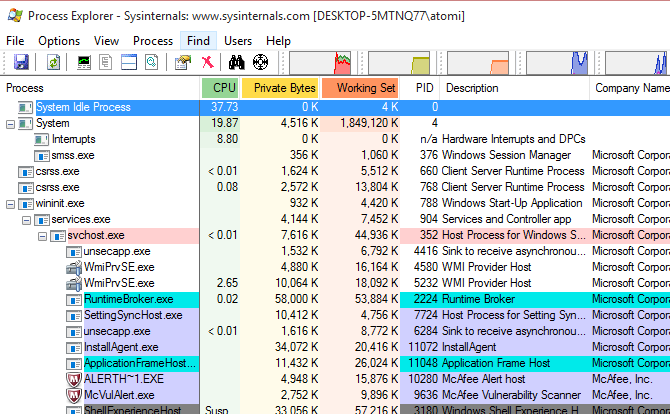
После загрузки извлеките содержимое ZIP-файла и перейдите в подкаталог ProcessExplorer. Щелкните правой кнопкой мыши версию, соответствующую вашей системной архитектуре (есть 32-разрядная и 64-разрядная версии), и выберите Запустить от имени администратора. В появившемся окне Предупреждение о безопасности щелкните Запустить, тогда Согласен к условиям лицензии. Затем сверните окно приложения Process Explorer, чтобы вернуться к нему позже.
Определите вашу веб-камеру в Windows
Следующим этапом является идентификация вашей веб-камеры в Windows 10. Это делается путем открытия Диспетчер устройств, который вы найдете, щелкнув правой кнопкой мыши на Начните меню. расширять Устройства обработки изображений, затем найдите запись, которая помечена как камера.
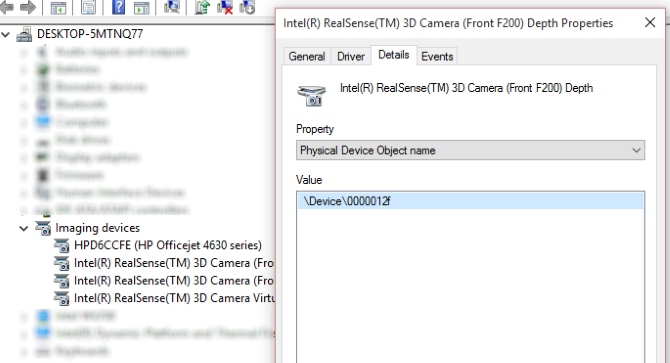
Щелкните правой кнопкой мыши, выберите свойстваи в окне свойств выберите подробности Вкладка. Под Имущество, Выбрать Имя объекта физического устройстваи щелкните правой кнопкой мыши значение, выбрав копия.
Какое приложение использует вашу веб-камеру?
Теперь вы готовы отслеживать приложения, используя вашу камеру. Разверните Process Explorer и в строке меню выберите найти (или CTRL + F), тогда Вставить содержимое вашего буфера обмена в поле. Это должно быть значение, которое вы скопировали из имени объекта физического устройства.
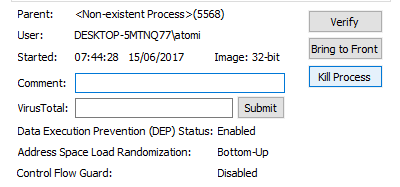
щелчок Поиски ждать результатов. Появится список процессов, которые имеют доступ к вашей веб-камере. Прокрутите список в главном окне и найдите что-нибудь незнакомое. Найдя то, что вы не можете распознать, щелкните по нему правой кнопкой мыши и выберите свойства, тогда Убить процесс. Подтвердите с помощью Хорошо.
Вы легко сможете отличить доверенные приложения от тех, которые у вас нет. Название программного обеспечения указано в разделе «Процесс», и хотя оно может показаться незнакомым, вы можете проверить поля «Описание» и «Название компании», чтобы понять, что это такое. В большинстве случаев это должно быть понятно. В других случаях вы можете предпочесть предпринять дальнейшие шаги, такие как поиск в Интернете, чтобы выяснить, каков процесс.
Проблемы? Сканирование на наличие вредоносных программ - сейчас!
Если окажется, что какая-то часть программного обеспечения, доступная к вашей веб-камере, не распознается, вам нужно будет принять меры. Это будет означать, что в вашей системе присутствует вредоносное ПО, и вы, естественно, будете беспокоиться.
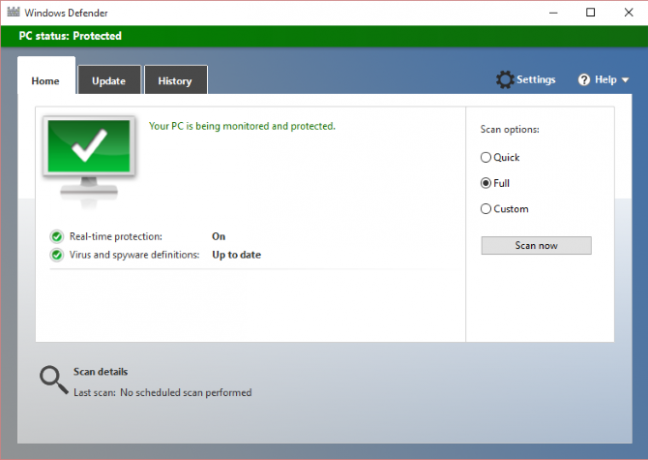
Возьмите простой вариант: немедленно сканируйте свой компьютер на наличие вредоносных программ. Если вы считаете, что у вас не установлено антивирусное ПО, вы, вероятно, ошибаетесь. Последние версии Windows поставляются с Защитник Windows встроенный Как вручную отключить Защитник Windows в Windows 10 HomeХотите отключить Защитник Windows в Windows 10 Home, не мешая с реестром? Вот как это сделать! Читать далее . Обычно вы найдете его в меню «Пуск» Все приложения> Система Windows), но его тоже можно искать.
После запуска нажмите Полный, тогда Сканируй сейчас. Хотя когда-то у него была плохая репутация, Защитник Windows гораздо более компетентен Как использовать Защитник Windows от вредоносных программ в Windows 10Как и любая операционная система Windows, Windows 10 открыта для злоупотреблений и уязвима для онлайн-угроз. Программное обеспечение безопасности обязательно. Защитник Windows - хорошее место для начала, и мы поможем вам с настройкой. Читать далее антивирусный сканер в эти дни. Однако если вы предпочитаете выбрать другой инструмент для защиты от вредоносных программ, убедитесь, что вы выбрали тот, которому доверяете.
Не доверяете приложению? Удаление!
С другой стороны, если приложение с доступом к вашей камере - это приложение, которому вы не доверяете или не хотите иметь доступ, удалите его. Это должно быть легко выполнить в Windows через Изменить или удалить программу инструмент в Панель управления. Один из них Деинсталляторы Windows 3 лучших сторонних деинсталлятора и почему они вам нужныЧтобы удалить программу Windows, вы не можете просто нажать «Удалить» - вам нужно запустить программу удаления программы. К сожалению, опция «Удалить программу» на панели управления Windows не всегда полностью удаляет ее ... Читать далее должен быть в состоянии помочь, если вы столкнетесь с проблемами.
В целом, маловероятно, что за вами следят, будь то службы безопасности или вуайеристы. Если они есть, шаги понятны:
- Закройте (или отключите) свою веб-камеру независимо от используемой платформы.
- Установите Process Explorer, чтобы узнать, какое программное обеспечение обращается к веб-камере.
- Если программное обеспечение незнакомо, выполните полное сканирование системы на наличие вредоносных программ.
В самом деле, убедитесь, что у вас всегда есть липкая точка для вашей мобильной веб-камеры! Вы беспокоитесь о конфиденциальности, когда на вас смотрит вебкамера? Расскажите нам об этом в комментариях.
Кристиан Коули - заместитель редактора по безопасности, Linux, DIY, программированию и технологиям. Он также выпускает подкаст «Действительно полезный» и имеет большой опыт в поддержке настольных компьютеров и программного обеспечения. Кристиан - участник журнала Raspberry Pi, любитель лего и поклонник ретро-игр.